Не работает звук на телефоне: как исправить динамик
Неработающий звук на телефоне обычно подразумевает неполадки с динамиком. Отсутствие звука — серьезная проблема, из-за которой под угрозу ставится общение, а также прослушивание или просмотр медиаконтента. Что делать, если звук в телефоне не работает? Разберемся с причинами и методами устранения этой неполадки. Отметим, что они одинаковы для аппаратов, работающих на платформах Android и iOS.
Топ причин, почему нет звука на телефоне:
Основные причины неполадок в работе динамика
Самая распространенная причина — человеческий фактор. Так вы можете выставить нулевой уровень звука и забыть об этом. Или вы (вариант — ваш ребенок, завладевший телефоном без разрешения) сбили настройки, нечаянно отключив звук. Поэтому первое, что надо сделать при наличии молчащего динамика — проверить все настройки звука. Если с ними все в порядке, надо проверить возможность:
- механических повреждений;
- загрязненности или поломки разъема под наушники;
- нарушения контакта в месте подключения динамика;
- загрязнения или повреждения самого динамика;
- поломки регулятора (качельки) звука;
- некорректные настройки звука на телефоне
- неисправности аудиоплаты;
- ошибки программного обеспечения.

Решить бóльшую часть перечисленных проблем можно самостоятельно в домашних условиях, но в случае серьезных неполадок придется обращаться в сервис-центр.
Механические повреждения
Частая причина пропавшего звука — попадание внутрь телефона влаги. Если вы точно знаете, что дело в ней, отключите телефон, разберите его, сняв заднюю крышку, вытащив аккумулятор, сим-карты, SD-карту, и дайте ему хорошо просохнуть. Способ почти всегда помогает, если вы быстро спохватились.
Запомните, что сушить телефон на батарее отопления или феном (для ускорения процесса) нельзя. Зато можно погрузить его и аккумулятор в емкость с рисом. Эта крупа обладает высокой гигроскопичностью, благодаря чему она хорошо вытянет влагу из устройства.
Более сложный случай — залитие телефона сладким напитком, который, даже высохнув, оставил внутри устройства, в том числе на динамике и контактах, липкие следы. Если жидкость попала на кнопки управления звуком, она может замкнуть их на максимально громком или, наоборот, на беззвучном режиме.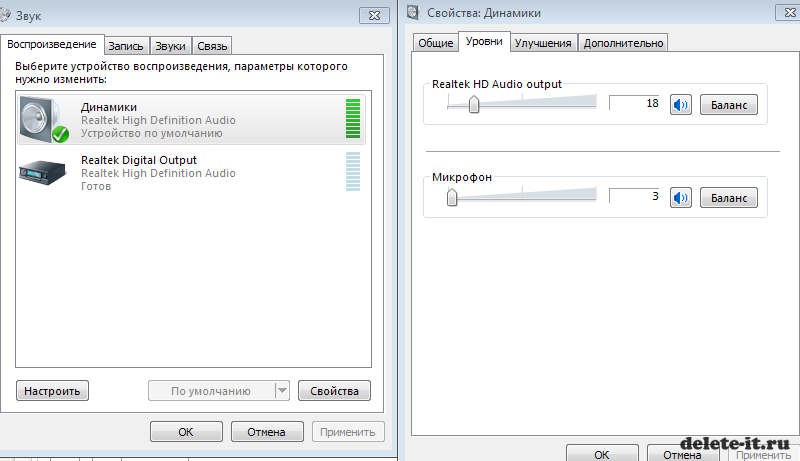 В этом случае рекомендуется разобрать телефон и обработать контакты спиртом.
В этом случае рекомендуется разобрать телефон и обработать контакты спиртом.
Статья по теме: Что делать, если телефон упал в воду
Неправильные настройки громкости
Все современные телефоны имеют возможность настроить громкость для разных приложений по-отдельности. Если на вашем устройстве воспроизводится звук во время игры или просмотра фильма, но при этом звук не работает во время вызова, возможно проблема кроется в том, что он отключен именно для этой функции.
Увидеть различные ползунки громкости можно, если вы зажмете клавишу регулировки звука, и правее от ползунка общей громкости нажмете на стрелочку «вниз».
Второй способ настройки звука на Андроид:
- зайти в «настройки» в раздел «звуки и вибрация»
- выбрать там «громкость». Отобразятся четыре ползунка:
- Мелодия звонка – громкость, с которой на ваше устройство приходит вызов;
- Медиа – игры, музыка, видеофайлы;
- Уведомления – смс, уведомления от приложений;
- Система – громкость клавиатуры, громкость нажатия кнопок.

Также во время вызова появляется ещё один ползунок – громкость вызова. В обычное время настроить громкость вызова не получится, только во время разговора.
Если вы заметили, что один из ползунков выключен, возможно проблема кроется в этом. Попробуйте включить звук. Если проблема не решена – переходите к следующему пункту.
Неправильные аудионастройки приложения
Если звук на телефоне не работает в конкретном приложении, но работает на всем остальном устройстве, то стоит проверить настройки приложения. Некоторые игры могут по умолчанию запускаться с выключенным звуком. Данная проблема легко решается через настройки.
Также проблема может, как ни странно, быть в мессенджерах. Такие программы как Telegram или Whatsapp, глушат звук других приложений при прослушивании аудио и видео сообщений. Поэтому, если вы слушали голосовое в телеграме, а потом поставили его на паузу, у вас может не запуститься музыка. Это происходит, потому что устройство считает, что голосовое сообщение всё ещё проигрывается.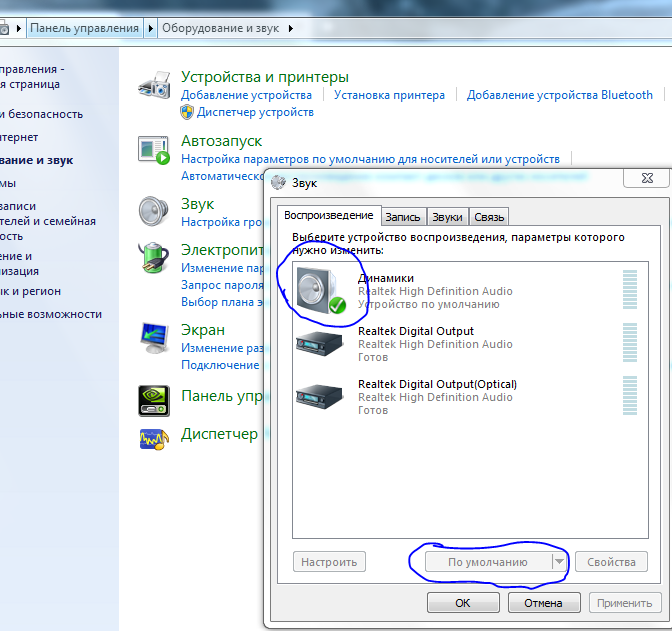
Включен режим «за рулем», «не беспокоить» или режим экономии батареи
На разных телефонах данные режимы работают по-разному, но в большинстве случаев «не беспокоить» и «за рулем» заглушают звук входящих вызовов и уведомлений. Режим энергосбережения наоборот – может отключить все звуки, кроме входящих вызовов.
В режиме «средней экономии» пользователь ещё может прослушивать музыку, а вот в режиме «максимальной экономии» телефон отключает практически все функции кроме звонков, для поддержания заряда батареи.
Поэтому пользователю стоит убедиться, что все эти режимы отключены, прежде чем переходить к проверке следующих пунктов.
Аудио-разъем телефона засорен или изношен
Нередкая проблема, когда звук на устройстве работает, а на наушниках – нет. Даже если они отображаются подключенными, и вы уверены в их работоспособности (например, проверяли подключив к другому телефону).
В таком случае вероятнее всего проблема в аудио-разъеме. Подобные отверстия на телефоне часто подвергаются поломкам из-за попадания влаги или мусора. Вы можете попытаться прочистить разъем самостоятельно – несколько раз подключив и отключив наушники, или продув разъем при помощи баллончика со сжатым воздухом.
Подобные отверстия на телефоне часто подвергаются поломкам из-за попадания влаги или мусора. Вы можете попытаться прочистить разъем самостоятельно – несколько раз подключив и отключив наушники, или продув разъем при помощи баллончика со сжатым воздухом.
Если данные процедуры вам не помогли, то рекомендуется обратиться в сервис центр, где специалист поможет устранить проблему, не повредив устройство. Обычно чистка разъемов стоит совсем недорого.
Подключены сторонние приборы
Данный пункт особенно касается устройств с интерактивным чехлом, или устройств, к которым подключаются наушники не через микро-джек, а через блютуз или через разъем для зарядки. Если пропал звук на Андроиде, попробуйте отключить все устройства (в том числе подключенные через вай фай и блютуз), снять чехол и проверить работоспособность ещё раз. Если звук запускается – вероятно, проблема в одном из девайсов.
Проблемы с соединением в bluetooth наушниках
Достаточно очевидная проблема, с которой сталкиваются многие пользователи.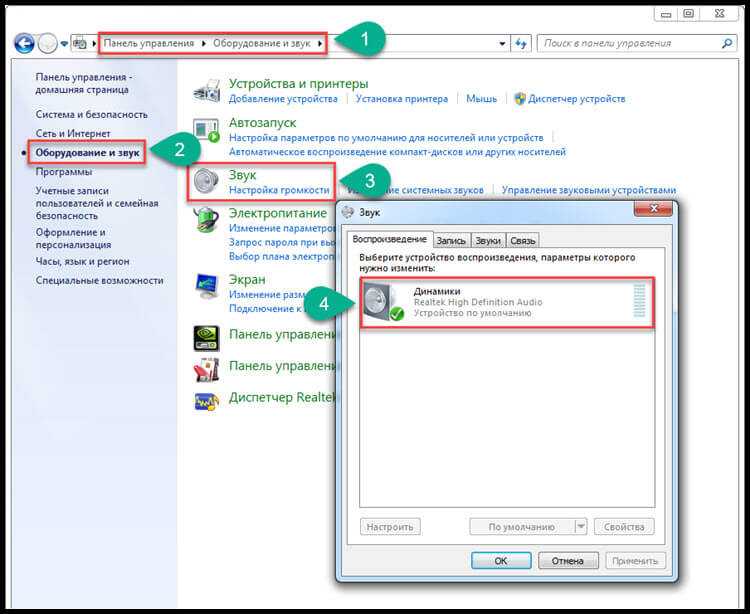 Блютуз наушники могут быть не подключены, разряжены, или по какой-то причине ваше устройство могло подключиться только к одному наушнику. В данном случае вам поможет убрать наушники в чехол, а потом снова подключить к телефону. Также можно использовать функцию «забыть» bluetooth-устройство и переподключить наушники заново.
Блютуз наушники могут быть не подключены, разряжены, или по какой-то причине ваше устройство могло подключиться только к одному наушнику. В данном случае вам поможет убрать наушники в чехол, а потом снова подключить к телефону. Также можно использовать функцию «забыть» bluetooth-устройство и переподключить наушники заново.
Установка вредоносного или несовместимого ПО
Очень редко, но встречаются случаи, когда звук пропадает после установки приложения или обновления для него. Обычно это происходит при скачивании «взломанных» приложений, установке сторонней прошивки, скачивании ПО с неофициальных сайтов. Иногда проблема даже не во вредоносности программы – просто она несовместима с устройством, и из-за этого происходят такие ошибки.
Для того чтобы убедиться, что проблема в приложении, нужно перейти в безопасный режим. Как это сделать:
- Удерживайте клавишу питания до появления меню с выбором «перезагрузки» «выключения» и «экстренного режима»;
- Нажмите «выключение» и удерживайте кнопку 5-6 секунд;
- Выберите «ОК» во всплывающем окне.

- Вы вошли в безопасный режим. Теперь можно проверить, работает ли звук на устройстве.
- Если музыка воспроизводится, то проблема в стороннем софте и вам следует его удалить.
Также вы можете попытаться почистить кэш приложения, из-за которого не воспроизводится звук. Способ срабатывает редко, но в некоторых случаях может помочь.
Сброс настроек
Если никакие вышеперечисленные способы не помогают – звук на устройстве так и не воспроизводится, тогда придется прибегнуть к сбросу настроек. Перед началом операции сохраните все нужные файлы в облако или на SD карту, а потом приступайте к сбросу.
Для сброса данных следуйте инструкции:
- Зайдите в «настройки»;
- Выберете раздел «общие настройки». На некоторых устройствах его нет, поэтому приступайте к следующему пункт;
- Нажмите на кнопку «сброс» или «архивация».
Во всплывшем окне выберете нужный вариант спроса данных.
После этого устройство перезагрузится, все данные и настройки удалятся.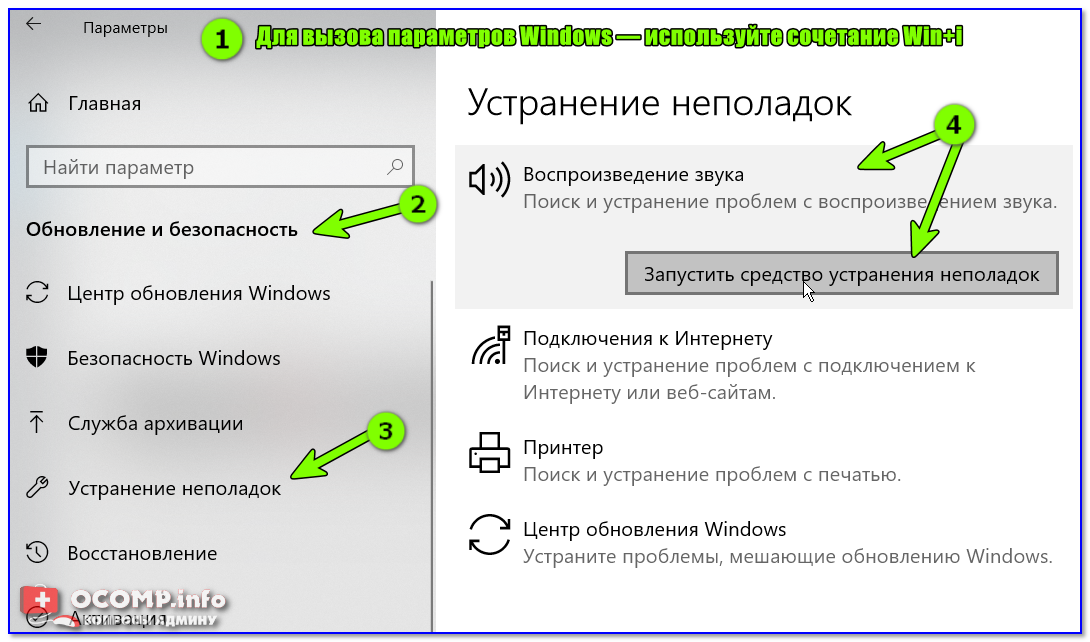
Технические проблемы
Видов поломок может существовать множество, самая частая причина исчезновения звука – перестал работать динамик.
Телефон оснащен несколькими динамиками: для разговора и для воспроизведения медиафайлов. Если вы заметили, что не работает только один из них, то вероятнее всего он поврежден. Причиной может служить попадание влаги, физическое воздействие (например, если пользователь уронил телефон), попадание пыли и грязи. Также при неисправности динамика может испортиться звук, а не отключиться полностью, это – самый явный признак неисправности динамика.
Иногда поломка происходит в кнопке усиления\уменьшения громкости. Если вы заметили, что со звуком все в порядке, но устройство не реагирует на нажатие клавиш громкости, то стоит разобраться с этим. Вероятнее всего произошло залипание из-за попадания пыли, но причин может быть множество, которые вы самостоятельно не исправите.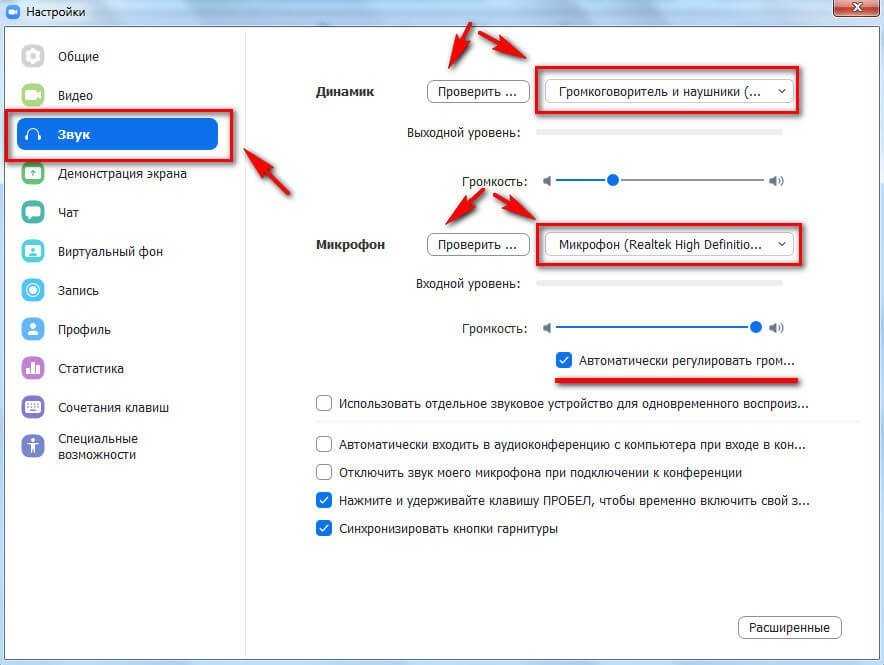 С такой проблемой стоит сразу обращаться в сервис-центр.
С такой проблемой стоит сразу обращаться в сервис-центр.
Также, очень редко, но проблема может крыться в неисправности SD карты. Если звука нет при воспроизведении аудио файлов на sd карте, то, возможно, она повреждена. Обычно это сопровождается и другими проблемами – нарушенной картинкой при просмотре фильма, лагами и вылетами из игры.
Загрязненный или сломанный разъем под наушники
Проблема с тем, как работает динамик, часто связана с загрязнением или выходом из строя контактов для наушников. Когда гарнитура подключена, контакты замыкаются: телефон отключает звук от динамика, перенаправляя его в наушники. Если контакты зацепились друг за друга или сломались, звук на телефоне не будет работать. Телефон будет считать, что наушники к нему подключены.
Проблема однозначно связана с разъемом под наушники, если:
- на телефоне постоянно отображается значок «Наушники», хотя они не подключены;
- штекер наушников входит в разъем без обычного небольшого усилия;
- в гнезде под штекер скопилась грязь;
- наушники работают, будучи подключенными к другим устройствам.

Попытаться исправить неполадку можно следующими способами.
- Вставляя штекер наушников в разъем, попробуйте осторожно надавить им на стенки разъема в разные стороны. Вполне возможно, что так вы расцепите контакты, и динамик заработает.
- Если причина кроется в загрязненности разъема, обработайте его ватной палочкой, смоченной в спирте, предварительно выключив телефон. Делать это надо крайне осторожно, так как ватка может зацепиться за контакты, погнуть или сломать их.
- Сильно и резко подуйте на разъем, чтобы удалить из него скопившийся мелкий мусор. Можно также на несколько секунд поднести телефон разъемом к пылесосу, работающему на небольшой мощности.
Если принятые меры не помогли, контакты скорее всего сломаны. Здесь не обойтись без смены разъема в условиях сервис-центра.
Нарушение контакта в месте подключения динамика
Такое возможно в результате удара телефона о твердую поверхность или его загрязненности. Чтобы проверить эту версию, необходимо разобрать телефон и осмотреть контакт. Если причина неисправности — влага или грязь, почистите контакт.
Чтобы проверить эту версию, необходимо разобрать телефон и осмотреть контакт. Если причина неисправности — влага или грязь, почистите контакт.
- Если контакт прижимной с плоскими поверхностями, обработайте их обычным ластиком.
- Если динамик крепится на шлейфе, капните немного спирта на жесткую кисточку или зубную щетку с щетиной средней жесткости и почистите им разъемы.
Если это не помогло, то возможно, что виною всему сам динамик. Отметим, что в этом случае иногда динамик работает, но хрипит в телефоне при разговоре. Возможные причины неисправности динамика:
- попадание грязи или влаги;
- заводской брак;
- повреждения, вызванные длительной эксплуатацией телефона.
В последних двух случаях проблема решается обращением в центр по ремонту с просьбой замены динамика.
Сломанный регулятор звука
Иногда звук на телефоне не включается только потому, что сначала его убавили до минимума, а затем сломали регулятор.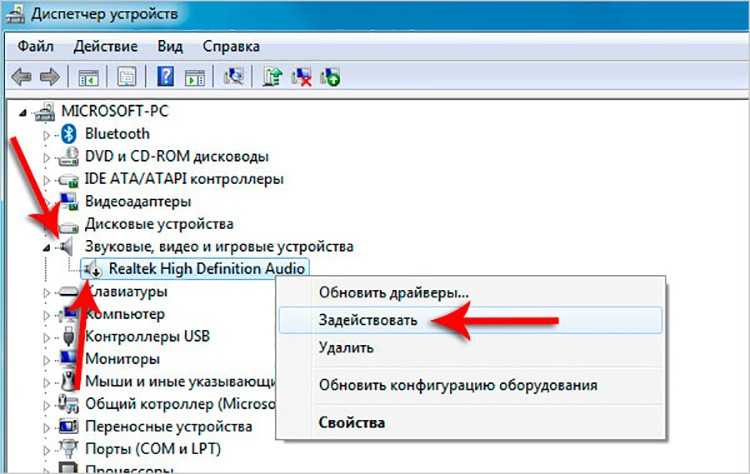 В этом случае требуется ремонт качельки звука в условиях сервис-центра. Если дело в ее загрязнении, то его ликвидируют, а если причина кроется в поломке, качельку заменят на новую.
В этом случае требуется ремонт качельки звука в условиях сервис-центра. Если дело в ее загрязнении, то его ликвидируют, а если причина кроется в поломке, качельку заменят на новую.
Неисправная аудиоплата
Звуковая плата (равно как и шлейф, с помощью которого она крепится) может повредиться от падения телефона. Диагностировать поломку аудиокарты в домашних условиях сложно, поэтому, если причина неисправности неявна, обратитесь в сервис-центр.
Ошибка программного обеспечения
Это может быть как спонтанная ошибка, так и серьезные конфликты программ, установленных на один и тот же телефон и отвечающих за воспроизведение аудио. Если вы уверены, что проблема не в динамике, а именно в софте, попробуйте последовательно:
- перезагрузить телефон — нередко ошибка софта при этом ликвидируется сама;
- отключить все приложения, отвечающие за воспроизведение аудио, кроме одного на ваш выбор (если на телефоне одновременно стоит несколько таких программ) и выполнить проверку динамика;
- сбросить действующие настройки и вернуться к заводским, предварительно сделав резервную копию важных файлов.

Вполне возможно, что воспроизведение звука вернется уже после перезагрузки или отключения лишних программ. Если же ни один из перечисленных способов не помог, остается перепрошить устройство.
Воспользовавшись предложенными рекомендациями, вы выясните причину неполадок в работе динамика и, возможно, ликвидируете ее, но помните: качественная работа телефона напрямую зависит от того, насколько бережно вы с ним обращаетесь.
Почему нет звука на Андроиде
Звук на телефоне предельно важен для работы множества функций: для воспроизведения видео, для мелодии звонка и для разговора. Если рингтон на телефоне все же принято отключать в 2022 году, то остальные функции по-прежнему остаются актуальными. К сожалению, иногда звук может пропасть по совершенно странным причинам — от этого не застрахован ни Android-смартфон, ни iPhone. Многие пользователи сразу расстраиваются и несут устройства в сервисный центр. Обрадуем вас: не стоит сразу впадать в крайность! Попробуйте проверить некоторые настройки смартфона, использовав наши советы. Разбираемся, как самостоятельно восстановить звук на телефоне.
Разбираемся, как самостоятельно восстановить звук на телефоне.
Разбираемся, что делать, если пропал звук на телефоне
Содержание
- 1 Почему не работает динамик на телефоне
- 2 Как настроить звук на Андроиде
- 3 Почему нельзя обновлять телефон
- 4 Как удалить приложение на Андроиде
- 5 Специальные возможности для Android
- 6 Нет звука во время разговора
- 7 Как проверить смартфон на ошибки
- 8 Как сбросить Андроид до заводских настроек
Почему не работает динамик на телефоне
Иногда происходит так, что перестает работать динамик на телефоне. Звук перестает воспроизводиться прямо на смартфоне, но, например, работает при подключении наушников. В чем может быть причина?
Музыка воспроизводится, но звука нет? Есть несколько причин, почему так происходит
- Поломка может произойти из-за обычной неосторожности при чистке гаджета — условная зубочистка может повредить сам динамик, в результате чего звук пропадает на телефоне.

- Или, наоборот, если вы давно не чистили свой смартфон, то, кажется, вам пора заняться этим. Чувствуете, что смартфон стал намного тише, динамик хрипит? Устройство не обязательно относить в мастерскую: вооружитесь зубной щеткой или ватной палочкой. Но делайте это осторожно, чтобы не повредить мембрану.
- Еще одна причина, почему не работает динамик на телефоне — это выгорание или замыкание модуля. Если до поломки слышали потрескивание, то это первый звоночек грядущей неисправности. Такая проблема решается только в сервисном центре.
Читайте также: Как фитнес-браслет помогает ленивым
Как настроить звук на Андроиде
Если пропал звук на Android, попробуйте начать с самого простого — проверьте настройки смартфона. Актуально для случаев, когда пропаданию звука на телефоне ничего не предшествовало.
Возможно, ваш смартфон автоматически подключился к аксессуарам, из-за чего звук из динамика не идет
- Для начала отрегулируйте громкость звука на телефоне.
 При подключении смартфона к аксессуарам, например, к Яндекс.Станции и другим Bluetooth-колонкам, громкость телефона может измениться. Отключите аксессуар и отрегулируйте громкость заново.
При подключении смартфона к аксессуарам, например, к Яндекс.Станции и другим Bluetooth-колонкам, громкость телефона может измениться. Отключите аксессуар и отрегулируйте громкость заново. - Кроме того, звук на телефоне пропадает по очень простой причине — автоматическое подключение к аксессуарам. Допустим, вы пришли домой и внезапно пропал звук на телефоне. Возможно, смартфон просто подключился к устройствам дома. Например, к включенным Bluetooth-наушникам. Зайдите в Настройки, выберите Bluetooth и отключите аксессуар.
- Попробуйте отключить бесшумный режим на телефоне. Зайдите в Настройки и выберите параметры звука, затем отключите бесшумный режим.
- Отключите режим «Не беспокоить» на телефоне. Функция может включаться автоматически в запланированное время, а смартфон перейдет в бесшумный режим и будет отклонять входящие звонки. Отключить его можно свайпом по экрану сверху вниз.
Полезные товары с AliExpress, которые пригодятся вам в конце зимы
Почему нельзя обновлять телефон
Мы уже не раз говорили о том, что нужно с осторожностью обновлять смартфон — недавно вышедшее ПО может работать некорректно по разным причинам: это может быть и ошибка в самом ПО, и неправильная установка.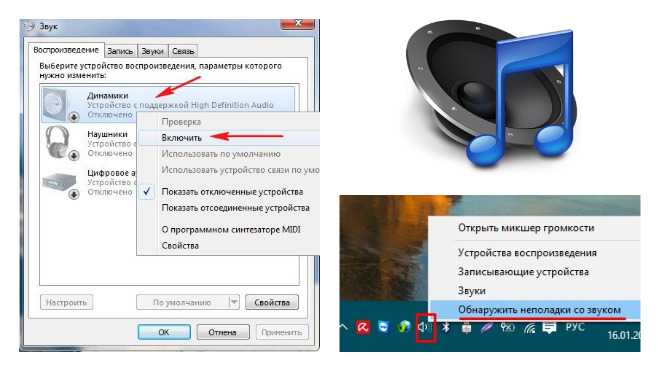 Если после обновления пропал звук на телефоне, то совершите сброс до заводских настроек, предварительно создав резервную копию. А еще некоторые приложения могут повлиять на работу звука (об этом чуть ниже).
Если после обновления пропал звук на телефоне, то совершите сброс до заводских настроек, предварительно создав резервную копию. А еще некоторые приложения могут повлиять на работу звука (об этом чуть ниже).
Не обновляйте смартфон, если не уверены: могут начаться проблемы с отдельными компонентами
Кроме того, многие пользователи вручную перепрошивают смартфоны. Это делается и для ускорения работы системы, и для получения новых функций. К сожалению, процесс может пойти не по плану, а прошивка может оказаться не самой качественной. Если соберетесь прошить смартфон самостоятельно, то предварительно изучите отзывы о ПО.
Не забудьте подписаться на наш Яндекс.Дзен!
Как удалить приложение на Андроиде
Попробуйте остановить приложение, а затем удалить его
Приложений для Android достаточно много. Вы можете устанавливать их из магазина приложений или из сторонних источников. Вспомните, давно ли вы их устанавливали? Ответ находится на поверхности: некорректная работа приложений — одна из причин, почему пропадает звук на телефоне.
Самый простой способ «вычислить» проблемное приложение — поочередно отключить их в Настройках. Если одна из программ и вправду повлияла на работу звука, то удаляйте его — возможно, оно еще и потенциально опасно для других систем вашего смартфона.
Почему нас бесит, когда кто-то сидит в телефоне, и что с этим делать
Специальные возможности для Android
Могут быть включены специальные настройки на Android. Что нужно отключить?
Современные смартфоны имеют множество настроек, в которых запросто можно заблудиться. Среди них есть очень полезные — например, для людей с ограниченными возможностями. Проверьте эти настройки на своем телефоне.
- Зайдите в Настройки, выберите раздел специальных возможностей.
- Откройте «Слух».
- Проверьте, чтобы ползунок возле «Отключение всех звуков» был не активен.
Самые интересные телефоны, которые выйдут в ближайшее время
Нет звука во время разговора
Нет звука во время разговора? Есть способ проверить, в чем причина
Если столкнулись с тем, что не работает разговорный динамик телефоне, возможно, качество сигнала вашего оператора заметно ухудшилось или произошел сбой.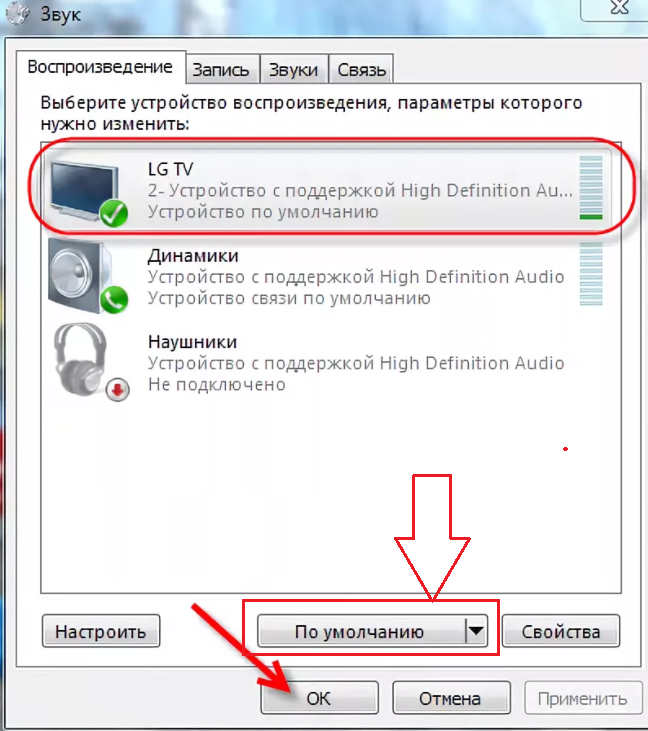 Такое маловероятно, но попробовать проверить это стоит: просто вставьте в смартфон другую сим-карту и попробуйте совершить звонок или попросите позвонить вам. Если звук появился, то обратитесь к оператору за разъяснением: возможно, придется подождать завершения устранения сбоя в сети.
Такое маловероятно, но попробовать проверить это стоит: просто вставьте в смартфон другую сим-карту и попробуйте совершить звонок или попросите позвонить вам. Если звук появился, то обратитесь к оператору за разъяснением: возможно, придется подождать завершения устранения сбоя в сети.
Похоже, Samsung готова сделать свои телефоны еще лучше
Как проверить смартфон на ошибки
Если вы перепробовали все вышеперечисленные способы, но результата это не принесло, то попробуйте специальное приложение для проверки смартфона на ошибки Phone Doctor Plus. Оно проверяет все компоненты устройства на наличие ошибок.
Попробуйте проверить компоненты смартфона на ошибки
- Скачайте его и запустите.
- Зайдите во вкладку «Громкость».
- Изучите инструкцию в приложении и приступите к проверке.
- Если со звуком все в порядке, то после окончания проверки увидите зеленую галочку. Если нет — красный крестик.
- После этого зайдите в «Динамик и микрофон».

- Снова запустите проверку.
Если система работает некорректно, то обратитесь в сервисный центр.
Хотите обсудить статью? Заходите в наш Telegram-чат!
Как сбросить Андроид до заводских настроек
Ничего не помогло? Делаем сброс до заводских настроек
Самый радикальный способ, даже когда приложение-тестер не находит ошибок — это сброс до заводских настроек. Зачастую он помогает избавиться сразу от всех проблем на смартфоне, в том числе, со звуком.
- Зайдите в Настройки и выберите «О телефоне».
- Нажмите «Резервирование и сброс» (иногда раздел называется иначе).
- Выберите «Удалить все данные». Перед этим сохраните все важные данные на карту памяти.
- Нажмите «Сбросить».
Смартфон перезагрузится, после чего вы сможете заново его настроить.
Надеемся, наши простые советы по решению проблемы со звуком вам помогли. А еще мы разобрались, почему не работает режим модема на Android: о том, как это исправить, читайте в нашем материале.
Что делать, если звук Mac не работает — Setapp
Независимо от того, используете ли вы внешнюю настройку — кабельную или Bluetooth — или полагаетесь на внутренние динамики, существует ряд причин, по которым вы можете столкнуться с проблемами, из-за которых звук не работает. Мак.
Очевидное обстоятельство: вы случайно отключили звук, давно не обновляли операционную систему или в разъеме для наушников скопился мусор. Несколько исправлений для них будут выглядеть как полный сброс и часто успешно решают проблемы с неработающим звуком.
Есть и другие проблемы, такие как обнаружение низкой громкости вашего MacBook или икоты Bluetooth, которые требуют немного больше работы. Иногда использование стороннего приложения — лучший способ обойти это.
К счастью, ниже вы найдете более подробную информацию обо всех хитростях, а также несколько простых способов исправить отсутствие звука на Mac.
Почему у меня не работает звук на моем Mac?
Не будем врать, это сложный вопрос. Но мы попробуем раскрыть дело. Вот несколько причин, из-за которых звук на MacBook может не работать:
Но мы попробуем раскрыть дело. Вот несколько причин, из-за которых звук на MacBook может не работать:
- Выбрано неправильное устройство вывода
- Звук на выходе отключен
- Внешнее устройство, подключенное к вашему Mac, мешает воспроизведению звука
- Требуется обновление macOS
- Проблема с подключением Bluetooth сброс СМС.
Как исправить отсутствие звука на MacBook
Давайте шаг за шагом выполним всестороннее устранение неполадок. Не беспокойтесь, все предлагаемые нами решения представляют собой довольно простые самостоятельные исправления, не требующие серьезных технических знаний.
Проверьте настройки звука
Неработающие динамики MacBook могут быть простой проблемой. Вы уверены, что в качестве устройства вывода выбраны правильные динамики? Может звук приглушен? Давайте проверим:
- Откройте Системные настройки/Настройки системы
- Выберите звук
- Проверьте, какое устройство выбрано в качестве вывода
- Убедитесь, что отключен звук.

Отключите динамики или другие соединения
Если к вашему Mac подключено внешнее аудиоустройство, например динамики, наушники и т. д., попробуйте отключить его. Затем воспроизведите аудио и посмотрите, устранена ли проблема.
Громкость Mac заблокирована на низком уровне
Когда пользователи Mac жалуются на то, что громкость не работает на Mac, или на то, что громкость их MacBook слишком мала, на самом деле у них возникают проблемы с ограничениями громкости, установленными на устройствах Apple производителем . Хотя они предназначены для защиты пользователей (и их барабанных перепонок), они могут разочаровать пользователей, работающих в шумной обстановке или пытающихся слушать звук со своего Mac на расстоянии.
Такое приложение, как Boom 3D, в дополнение к виртуальному объемному звуку с использованием обычных динамиков или наушников позволяет вам обходить протоколы, которые блокируют громкость Mac, и повышать громкость вашего звука до более высоких уровней.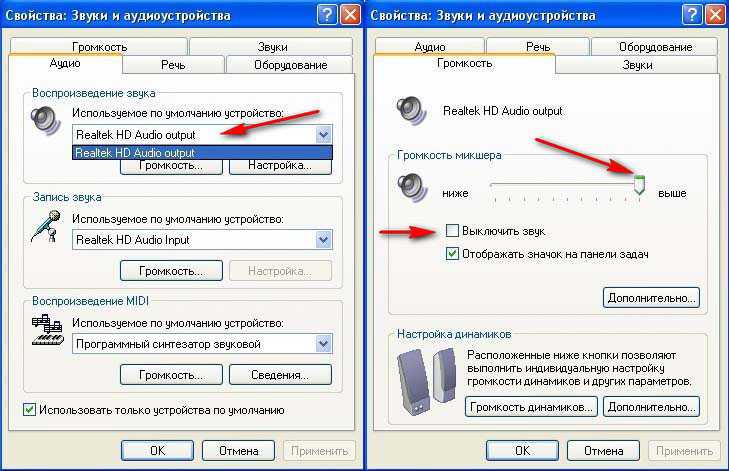
Boom 3D также позволяет использовать настраиваемые пресеты, регулировать громкость по умолчанию для отдельных приложений и улучшать музыку в зависимости от жанра. Другими словами, если вы когда-либо обнаруживали, что громкость вашего MacBook низкая, он может стать вашим новым лучшим другом!
Перезагрузите MacBook
Звучит как клише, но это может действительно помочь исправить звук, не работающий на MacBook, если ваш компьютер не инициализировал аудиодрайверы во время запуска. Щелкните логотип Apple в строке меню > Перезагрузить и давайте скрестим пальцы.
Отключить Bluetooth
Любой, кто когда-либо видел символ Bluetooth, необъяснимым образом перечеркнутый прямой или неровной линией, может подтвердить, что беспроводная аудиотехнология еще не совсем совершенна. Даже сопряжение устройств, которые были успешно подключены ранее, иногда может быть головной болью, что приводит к отсутствию звука на Mac или на вашем устройстве Bluetooth.
Попробуйте следующее:
- Нажмите значок Bluetooth в строке меню или войдите в Bluetooth через Пункт управления 9.
 0016
0016 - Отключите Bluetooth
- Через несколько секунд снова включите Bluetooth
- Попробуйте повторно подключить беспроводное устройство.
Совет . Установите AirBuddy, чтобы быстрее подключать беспроводные устройства. Это приложение имеет красивый экран подключения, который появляется каждый раз, когда вы открываете чехол AirPods. Как на айфоне!
Сброс NVRAM и SMC
Примечание : следуйте приведенным ниже инструкциям, только если у вас Intel Mac. Невозможно сбросить NVRAM или SMC на Apple Silicon Mac.
Не все пользователи Mac знают много о NVRAM (энергонезависимая оперативная память) или PRAM (память с произвольным доступом к параметрам), которые присутствуют в старых компьютерах PowerPC Mac. По сути, они контролируют некоторые настройки, относящиеся к звуку и громкости, что может быть полезно, если вы обнаружите, что звук не работает на Mac, громкость вашего Mac заблокирована или возникают какие-то другие проблемы со звуком.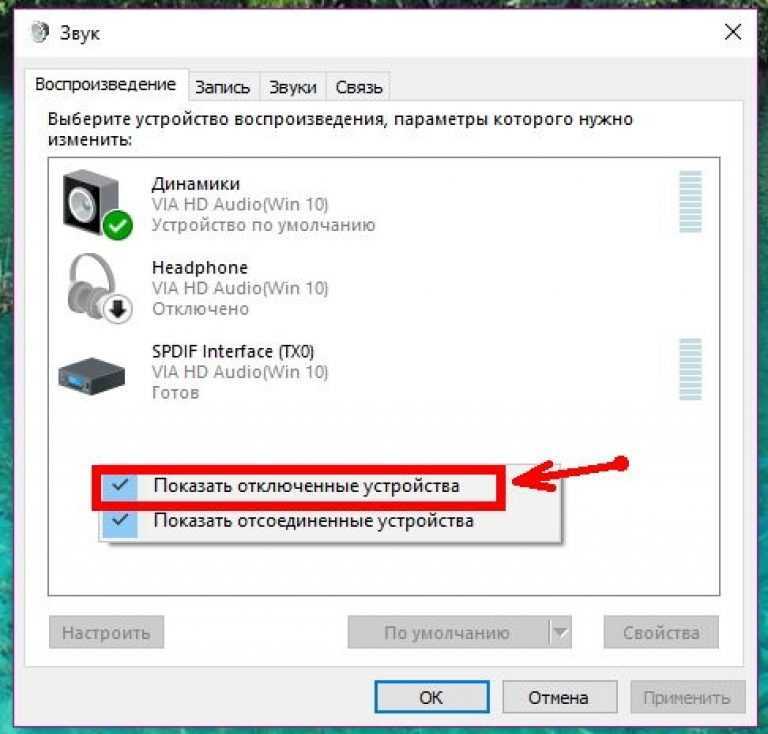
Решение для этого — сбросить PRAM/NVRAM на вашем Mac. Для этого:
- Выключите Mac и отключите все USB-устройства, кроме проводных клавиатур
- Включите его снова и удерживайте нажатыми Command + Option + P + R сразу после этого
- Продолжайте нажимать эти клавиши, пока ваш Mac не перезагрузится и вы не услышите второй сигнал запуска или, на Mac с чипом безопасности T2, пока Apple логотип появляется и снова исчезает.
Некоторые настройки, касающиеся времени, настроек клавиатуры и громкости, будут сброшены. В идеале это также устранит любые проблемы с громкостью, не работающей на Mac.
Еще один компонент, который можно сбросить на компьютерах Intel Mac, чтобы исправить звук, не работающий на MacBook, называется SMC (контроллер управления системой):
- Выключите свой Mac
- Нажмите и удерживайте Shift + Control + Option + кнопку питания в течение примерно 15 секунд
- Включите свой Mac.
Нет звука на Mac из-за подозрения на вредоносное ПО
Хотя большинство проблем, связанных с неработающим звуком Mac, можно решить быстро и легко, под поверхностью может скрываться нечто более зловещее.
Использование таких приложений, как CleanMyMac X, полезно для выявления вредоносных программ или мусора, которые могут засорять ваш MacBook. Звук не работает — это лишь одна потенциальная проблема из многих, которые может вызвать вредоносное ПО. Обнаружить любое нежелательное присутствие на вашем Mac с помощью CleanMyMac X так же просто, как перейти к удалению вредоносных программ и нажать «Сканировать».
Несмотря на то, что в CleanMyMac X нет специального раздела «Аудиомусор», приложение тщательно изучает ваш MacBook с помощью сканирования оптимизации и обслуживания и обязательно найдет любые проблемы, которые достаточно серьезны, чтобы привести к таким проблемам со звуком, как звук не работает. Мак.
Обновите macOS
Ваш Mac может допустить в систему множество ошибок, если система не обновлена. Вот почему важно регулярно проверять наличие обновлений macOS, чтобы не возникало таких проблем, как неработающая громкость на MacBook Pro или неработающие динамики MacBook.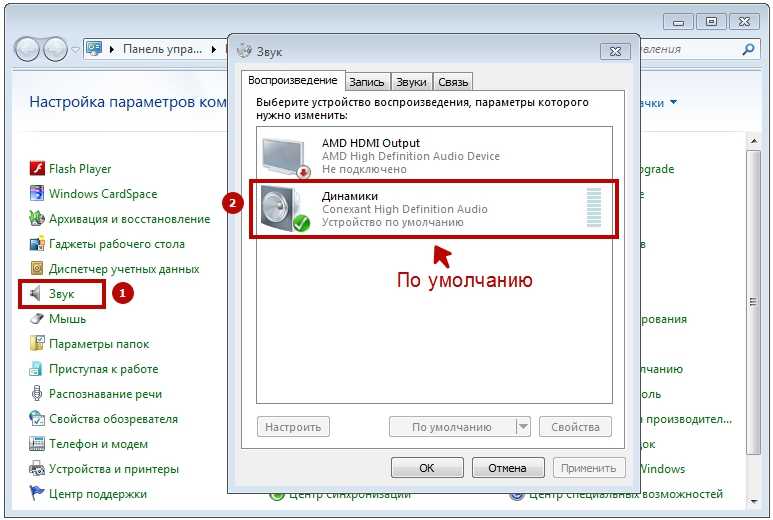
Перейдите в меню Apple > «Об этом Mac», чтобы убедиться, что на вашем Mac установлена последняя версия macOS. Проверьте наличие ожидающих обновлений на вкладке «Обновление программного обеспечения». Если доступно обновление, нажмите «Обновить сейчас».
Перезапустите звуковой контроллер на Mac
Если все вроде бы в порядке, но ваш Mac по-прежнему не воспроизводит звук или вы сталкиваетесь с постоянными проблемами громкости, перезапустите звуковой контроллер:
- Откройте Activity Monitor
- Введите «coreaudiod» в поиске, чтобы найти контроллер Core Audio
- Нажмите на контроллер, затем нажмите кнопку X, чтобы выйти из него
- Контроллер перезапустится автоматически. Надеюсь, это вернет ваш звук!
Mac не воспроизводит звук через телевизор
Пытаетесь заставить телевизор воспроизводить звук с компьютера? Если ваш Mac не старше 2010 года, он должен работать нормально. Вот что вам нужно сделать, если у вас возникли проблемы с воспроизведением звука Mac через телевизор:
- Проверьте настройки звука на Mac .
 Откройте «Звук» в настройках системы и убедитесь, что динамики вашего телевизора выбраны в качестве устройства вывода.
Откройте «Звук» в настройках системы и убедитесь, что динамики вашего телевизора выбраны в качестве устройства вывода. - Проверить настройки Audio MIDI . Перейдите в «Приложения» > «Утилиты» и откройте «Настройка Audio-MIDI». Если рядом с телевизором нет значка динамика, щелкните значок колеса и убедитесь, что выбран выход звука.
Изменить значения формата в Audio MIDI Setup . Если динамики вашего телевизора выбраны, но вы по-прежнему не слышите звук, попробуйте выбрать устройство телевизора из списка и установить значения формата на 00 Гц.
Выключите и снова включите компьютер Mac и телевизор . Выключите оба устройства и отключите их блок питания. Затем нажмите и удерживайте кнопки питания в течение 5 секунд. Подключите блок питания, снова включите устройства и попробуйте снова воспроизвести звук.
Совет : Установите JustStream для удобной потоковой передачи видео или зеркального отображения экрана с вашего Mac на телевизор.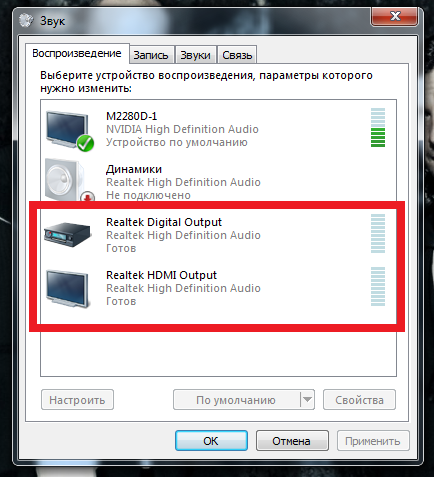 Он намного надежнее и настраиваемее, чем AirPlay. Лучше всего то, что вы можете транслировать на любые устройства Smart TV и DLNA.
Он намного надежнее и настраиваемее, чем AirPlay. Лучше всего то, что вы можете транслировать на любые устройства Smart TV и DLNA.
Не работает звук Mac — обычное дело, но это поправимо!
Проблемы с ограниченным звуком или его отсутствием на Mac — это то, с чем рано или поздно столкнется большинство поклонников Apple, но, как мы видели выше, исправления часто довольно просты и редко указывают на серьезные или дорогостоящие проблемы. Если ничего не помогает, звук, не работающий на Mac, часто можно решить простой перезагрузкой компьютера.
Если вышеперечисленные советы не помогли, то стоит посмотреть на само железо. Застрявшая клавиша или перегоревший динамик также могут быть причиной отсутствия звука на Mac, и никакое программное обеспечение в мире не исправит это.
Хотя Apple делает многое правильно, когда дело доходит до звука, существуют различные приложения, которые могут исправить проблемы со звуком и иным образом повысить производительность звуковой системы вашего Mac, например Boom 3D, AirBuddy, CleanMyMac X и JustStream.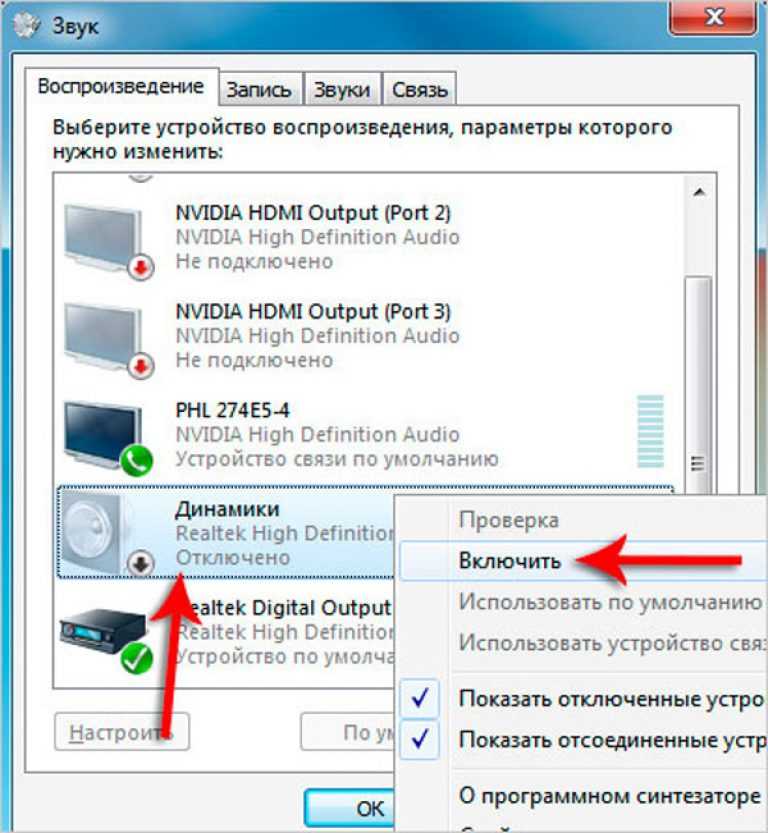 Все они доступны для бесплатной 7-дневной пробной версии от Setapp, платформы для самых полезных приложений для Mac и iPhone (240 и больше). Теперь вы можете быть уверены, что звук вашего Mac вас не подведет.
Все они доступны для бесплатной 7-дневной пробной версии от Setapp, платформы для самых полезных приложений для Mac и iPhone (240 и больше). Теперь вы можете быть уверены, что звук вашего Mac вас не подведет.
Как исправить отсутствие звука на iPad
iPad звучит немного тихо? Это может быть проблема с вашими динамиками, наушниками или самим iPad. Устраните неполадки со звуком на iPad с помощью этого руководства.
В последние годы Apple много вложила в то, чтобы динамики iPad звучали как можно лучше. И если вы владелец iPad, то вы много вложили в прослушивание этого звука. Вот почему может быть так неприятно, когда у вас нет звука на iPad.
В этом посте рассказывается, почему это может произойти, а также несколько исправлений, которые вы можете попробовать сами, чтобы ваш iPad снова звучал громко и гордо.
Почему у моего iPad нет звука?
Есть несколько причин, по которым iPad может не воспроизводить звук. Это может быть что-то такое же простое, как неправильная настройка, которую достаточно легко исправить. Также может быть проблема с программным обеспечением, решить которую может быть немного сложнее. Это зависит от того, является ли это небольшой ошибкой или серьезным недостатком системы.
Также может быть проблема с программным обеспечением, решить которую может быть немного сложнее. Это зависит от того, является ли это небольшой ошибкой или серьезным недостатком системы.
Физические проблемы также могут привести к выходу из строя ваших динамиков. Это может быть вызвано повреждением водой, слишком сильным падением iPad или просто износом динамиков iPad с течением времени. Если это так, то вам может понадобиться заменить устройство, чтобы снова воспроизвести звук.
В этом посте мы не будем описывать какие-либо исправления физических повреждений, поэтому, если вы знаете, что недавно погрузили свой iPad в воду или сильно уронили его прямо перед тем, как перестал работать звук, вам может потребоваться купить новый. В противном случае вам не нужно знать причину проблемы, чтобы одно из приведенных ниже исправлений было вашим решением!
Выключите беззвучный режим и убедитесь, что у вас увеличена громкость
Первые две вещи, которые мы собираемся попробовать, довольно просты. Мы собираемся убедиться, что ваше устройство не находится в беззвучном режиме, из-за которого некоторые приложения могут не воспроизводить звук. А затем мы позаботимся о том, чтобы ваша громкость была на высоте, потому что нам не хотелось бы, чтобы вы переживали из-за такой незначительной проблемы.
Мы собираемся убедиться, что ваше устройство не находится в беззвучном режиме, из-за которого некоторые приложения могут не воспроизводить звук. А затем мы позаботимся о том, чтобы ваша громкость была на высоте, потому что нам не хотелось бы, чтобы вы переживали из-за такой незначительной проблемы.
Беззвучный режим, как и вибрация iPhone, отключает некоторые звуки, такие как уведомления и входящие вызовы. Но он также может отключать звук приложений, таких как игры, если вы забудете выключить его.
Вот как отключить режим слайдов:
- Если на вашем iPad есть переключатель отключения звука сбоку, переверните его, чтобы он не был красным. Это решит эту проблему в большинстве случаев. Выключатель звука есть только на старых iPad, так что не беспокойтесь, если у вас его нет.
- Если на вашем iPad нет выключателя звука, вам нужно открыть Центр управления . Вы можете сделать это, проведя пальцем вниз от правого верхнего угла вашего iPad или вверх от нижней части вашего iPad в зависимости от модели вашего iPad.

- Когда вы откроете Центр управления, найдите значок колокольчика . Он будет окрашен, если он включен, и нейтральным в противном случае. Коснитесь его, чтобы переключить на нейтраль.
- Если у вас нет переключателя звука и вы не видите возможность отключить/включить беззвучный режим в Центре управления, откройте приложение Настройки на своем iPad. Коснитесь Центр управления , затем щелкните зеленый значок + рядом с параметром «Бесшумный режим».
Теперь вы должны увидеть беззвучный режим в Центре управления, когда вы открываете его. Повторите шаг 2 сейчас.
Попробуйте отключить/отключить наушники
Для пользователей, которые не могут воспроизвести звук через наушники, решение этой проблемы будет немного другим. В этом случае цель состоит в том, чтобы убедиться, что что-то не так с наушниками или соединением между вашим iPad и наушниками.
Вот несколько шагов, которые вы можете попробовать:
- Попробуйте другую пару наушников.
 Если у вас поблизости есть еще пара наушников, вам следует проверить их, чтобы убедиться, что они тоже не работают. Если они работают, есть большая вероятность, что ваши нынешние наушники сломаны. Если новые тоже не работают, то, вероятно, что-то не так с вашим iPad.
Если у вас поблизости есть еще пара наушников, вам следует проверить их, чтобы убедиться, что они тоже не работают. Если они работают, есть большая вероятность, что ваши нынешние наушники сломаны. Если новые тоже не работают, то, вероятно, что-то не так с вашим iPad. - Очистите дополнительный порт вашего iPad. Для iPad, у которых все еще есть разъем для наушников, вы можете попробовать его почистить. Для этого отключите наушники и сильно подуйте в гнездо для наушников или используйте сжатый воздух. Не вставляйте ничего в гнездо для наушников для его очистки.
- Попробуйте забыть и снова подключить наушники Bluetooth. Для наушников Bluetooth, таких как AirPods, если забыть о них и снова подключить, они могут снова воспроизвести звук.
- Для этого откройте Настройки на iPad и коснитесь Bluetooth . Найдите наушники, которые вы хотите сбросить, и коснитесь синего значка i рядом с ними.

- Нажмите Забыть это устройство .
- Повторите процесс повторного подключения этих наушников (вы можете сделать это на той же странице настроек Bluetooth, которую мы только что открыли). Вы также можете попробовать сбросить настройки наушников Bluetooth. Вы можете прочитать, как это сделать для AirPods, здесь или ознакомиться с инструкциями, прилагаемыми к наушникам Bluetooth.
- Для этого откройте Настройки на iPad и коснитесь Bluetooth . Найдите наушники, которые вы хотите сбросить, и коснитесь синего значка i рядом с ними.
Проверьте, подключены ли вы к устройству Bluetooth
Говоря о наушниках Bluetooth, причина этого также может быть связана с устройством Bluetooth. Вы можете быть подключены к Bluetooth-устройству, например динамику или автомобилю, даже не подозревая об этом. Если это так, то ваш звук воспроизводится оттуда, а не с вашего iPad.
Возможно, вам потребуется выполнить следующие шаги по устранению неполадок:
- Проверьте, подключены ли вы к устройству Bluetooth. Для этого откройте Настройки и коснитесь Bluetooth .
 Если для какого-либо из устройств в настройках Bluetooth указано Подключено , коснитесь синего значка i и коснитесь Отключить .
Если для какого-либо из устройств в настройках Bluetooth указано Подключено , коснитесь синего значка i и коснитесь Отключить . - Отключить Bluetooth. Откройте Центр управления, проведя пальцем вниз от правого верхнего угла iPad или вверх от нижнего края iPad (в зависимости от модели). Коснитесь значка Bluetooth на панели подключения.
После этого попробуйте снова воспроизвести звук.
Включение и выключение монофонического звука
Следующее, что можно попробовать в качестве решения этой проблемы, — снова включить и выключить монофонический звук. Это работает как мягкая перезагрузка для настроек звука вашего iPad.
Для сброса монофонического звука на iPad:
- Откройте приложение Настройки .
- Нажмите Специальные возможности .
- Коснитесь Audio & Visual под заголовком HEARING .

- Коснитесь переключателя рядом с Mono Audio , чтобы включить его, затем снова выключите. Он должен стать зеленым, а затем вернуться к нейтральному.
- Проверьте звук, чтобы убедиться, что он снова начал работать.
Перезагрузите iPad
Наконец, если ничего не помогает, вы можете попытаться решить эту проблему, перезагрузив iPad. Это устранит большинство программных проблем, которые могут препятствовать воспроизведению звука.
Чтобы перезагрузить iPad:
- Удерживайте кнопку питания и кнопку «Домой» в течение нескольких секунд, затем проведите пальцем по экрану Слайд для отключения питания . Нажмите и удерживайте кнопку питания еще раз через несколько секунд, чтобы снова включить iPad.
- Для устройств iPad без кнопки «Домой» нажмите и удерживайте кнопку питания и кнопку увеличения громкости в течение нескольких секунд. Проведите Slide To Power Off , когда он появится в верхней части экрана.


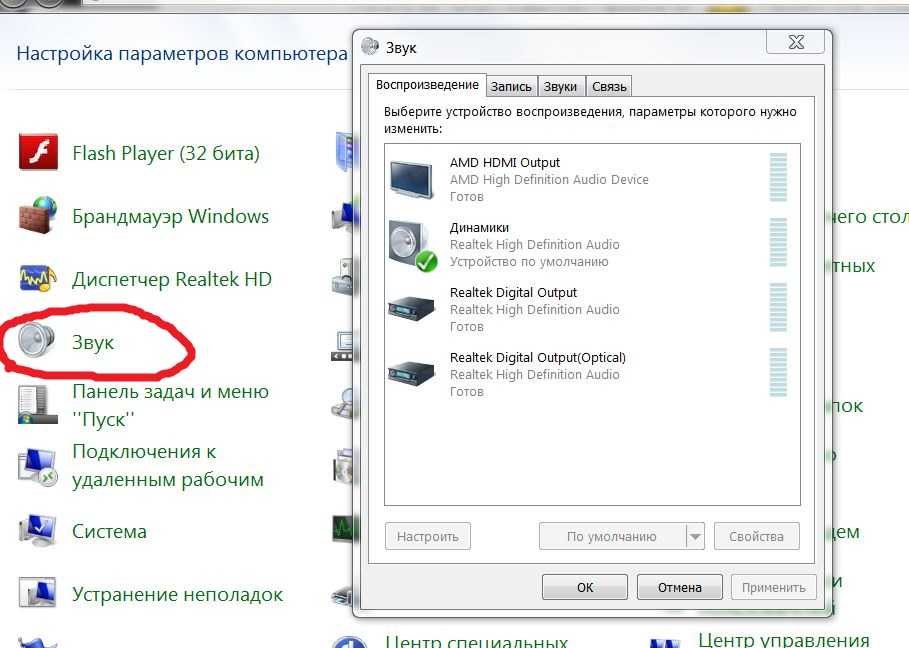
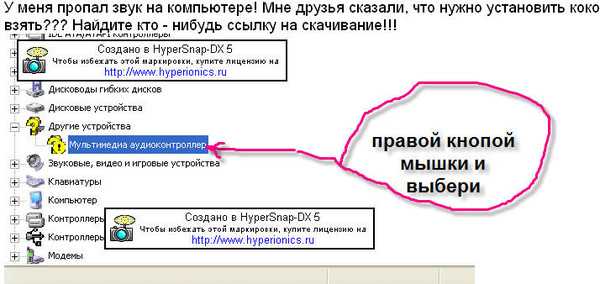
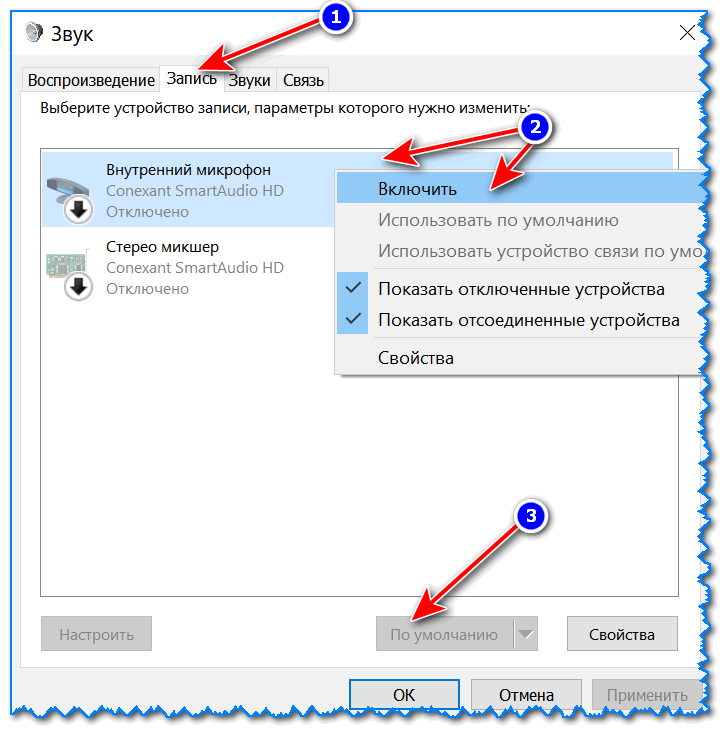
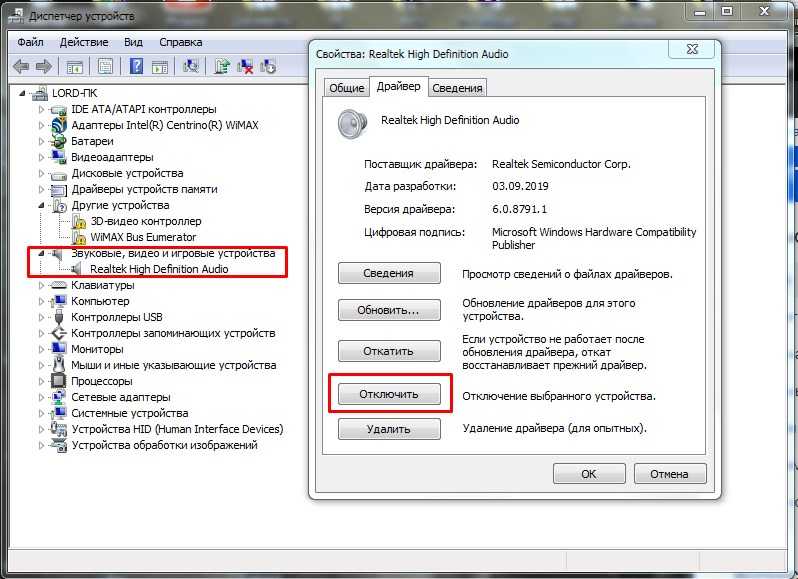
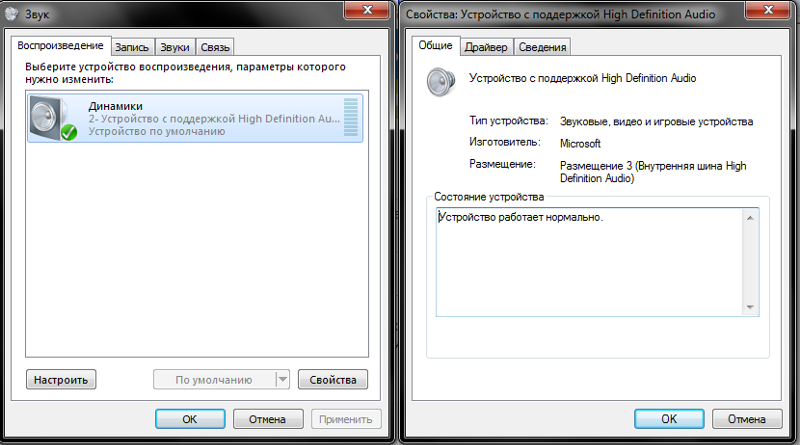
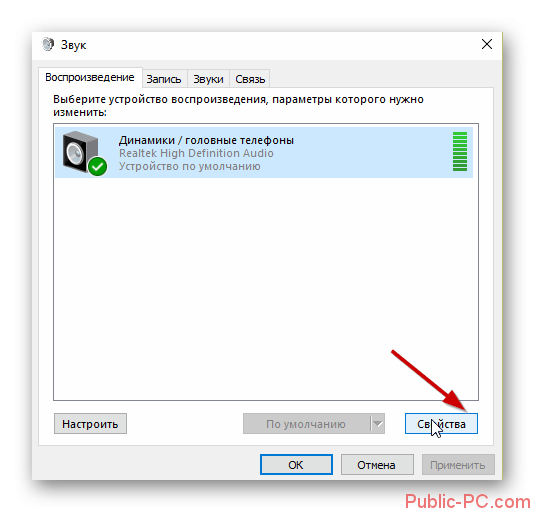 При подключении смартфона к аксессуарам, например, к Яндекс.Станции и другим Bluetooth-колонкам, громкость телефона может измениться. Отключите аксессуар и отрегулируйте громкость заново.
При подключении смартфона к аксессуарам, например, к Яндекс.Станции и другим Bluetooth-колонкам, громкость телефона может измениться. Отключите аксессуар и отрегулируйте громкость заново.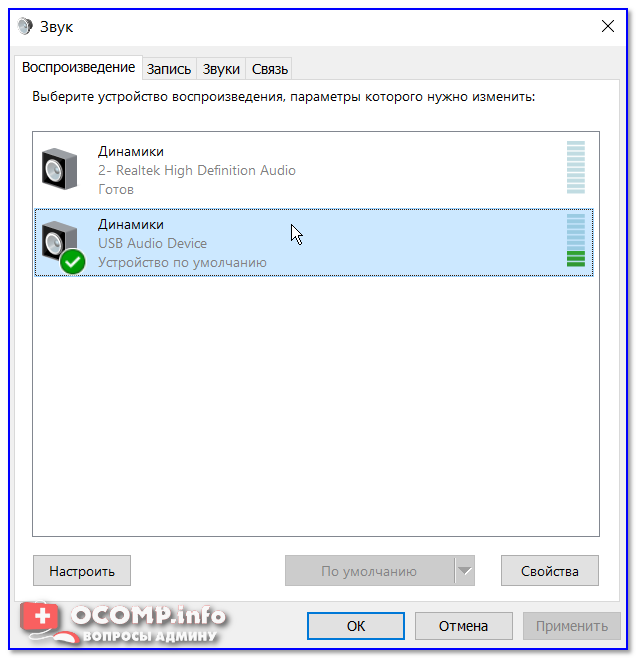
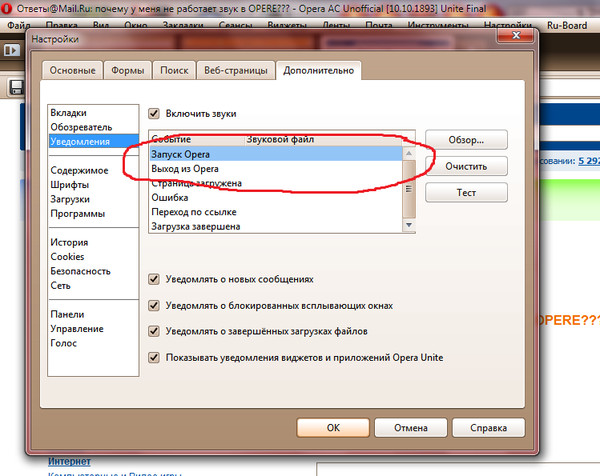
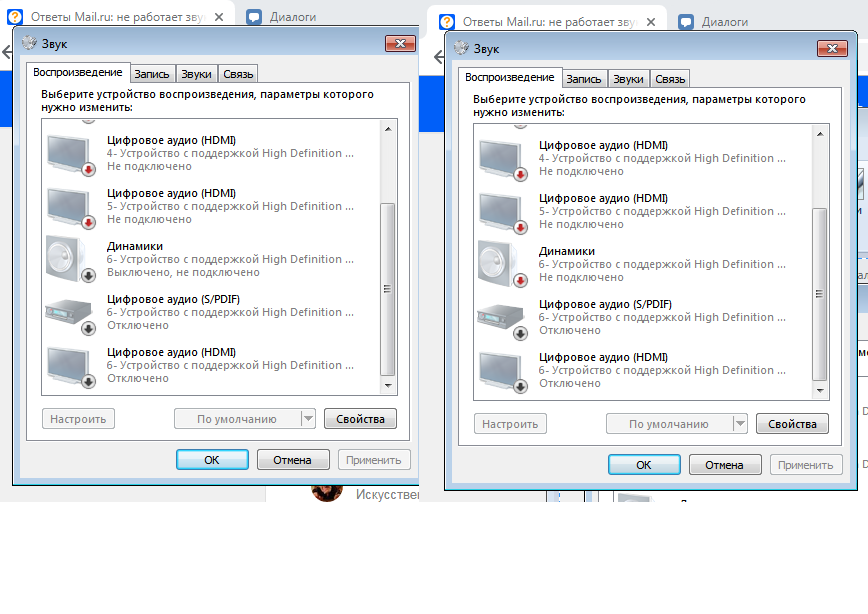 0016
0016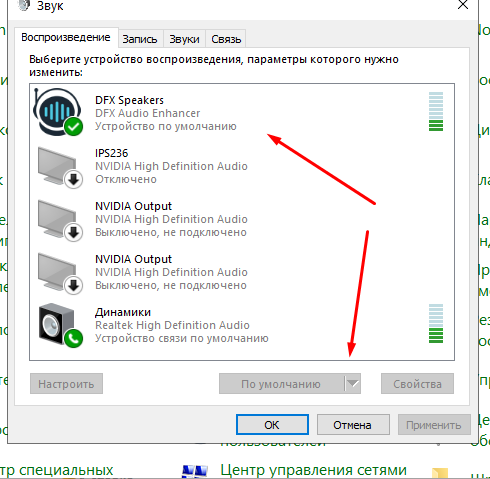 Откройте «Звук» в настройках системы и убедитесь, что динамики вашего телевизора выбраны в качестве устройства вывода.
Откройте «Звук» в настройках системы и убедитесь, что динамики вашего телевизора выбраны в качестве устройства вывода.
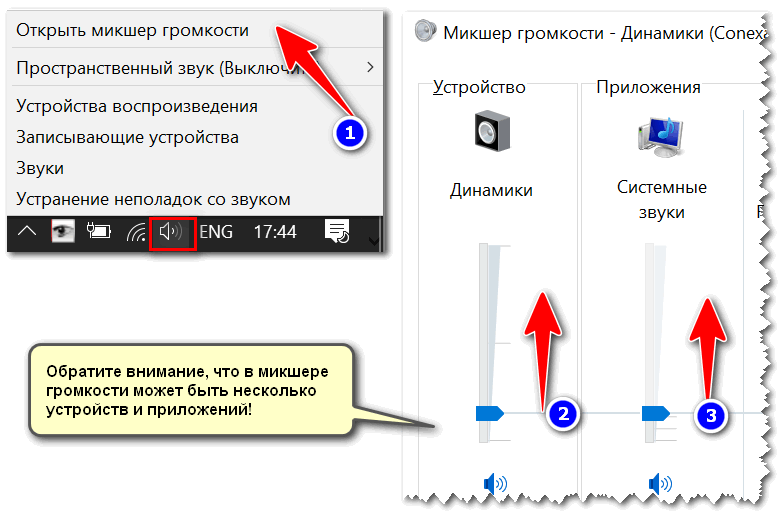 Если у вас поблизости есть еще пара наушников, вам следует проверить их, чтобы убедиться, что они тоже не работают. Если они работают, есть большая вероятность, что ваши нынешние наушники сломаны. Если новые тоже не работают, то, вероятно, что-то не так с вашим iPad.
Если у вас поблизости есть еще пара наушников, вам следует проверить их, чтобы убедиться, что они тоже не работают. Если они работают, есть большая вероятность, что ваши нынешние наушники сломаны. Если новые тоже не работают, то, вероятно, что-то не так с вашим iPad.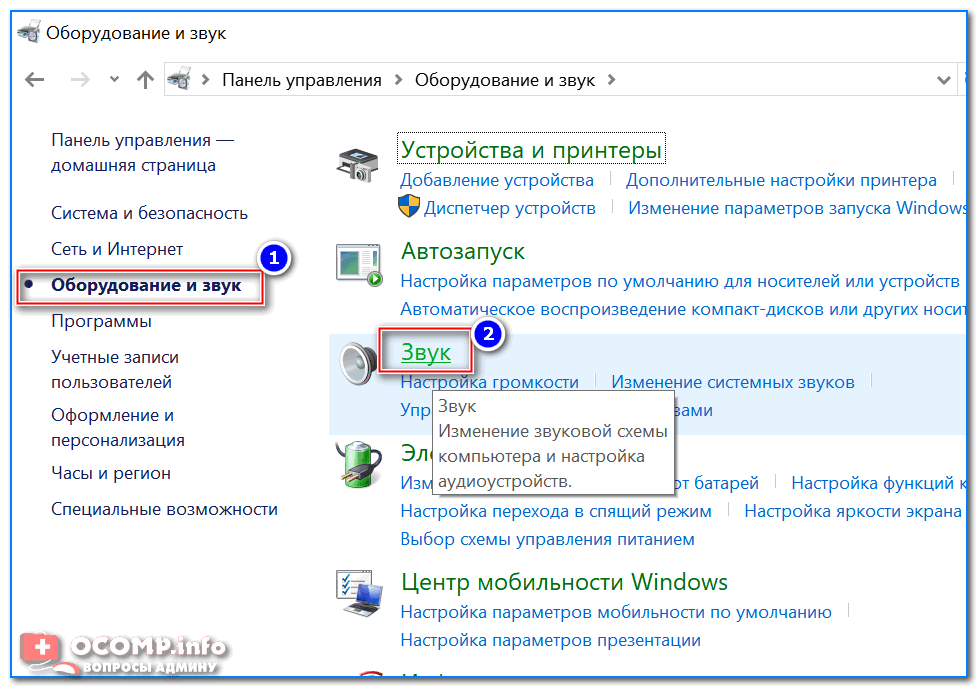
 Если для какого-либо из устройств в настройках Bluetooth указано Подключено , коснитесь синего значка i и коснитесь Отключить .
Если для какого-либо из устройств в настройках Bluetooth указано Подключено , коснитесь синего значка i и коснитесь Отключить .
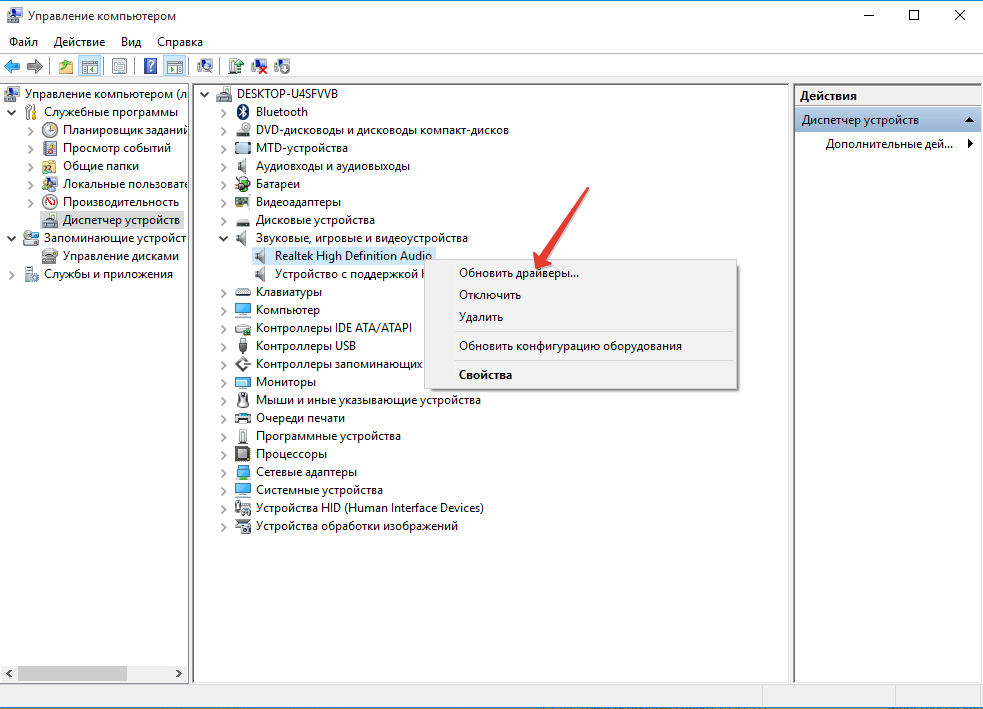
Ваш комментарий будет первым